[红旗操作系统].红旗Linux操作系统安装图解
RedFlag红旗Linux系统怎么安装?红旗RedFlag安装全程图解

RedFlag红旗Linux系统怎么安装?红旗RedFlag安装全程
图解
RedFlag红旗Linux想要安装到⾃⼰的电脑上,该怎么安装呢?下⾯我们就来看看详细的安装教程。
通过U盘或者光盘安装,引导启动后,选择【Installation(chinese)】,进⼊中⽂安装引导程序。
键盘⽅向箭头选择【graphical install】,按回车键进⼊图形安装向导。
之后设置⽤户名和密码。
之后选择安装的硬盘。
接下来根据需要可以将/home、/var、/tmp等分区进⾏单独设置,单击【继续】。
分区完成后将分区表写⼊硬盘,注意勾选【是】。
之后等待安装完成。
安装完成后,登录系统就可以了。
以上就是红旗Red Flag安装全程图解,希望⼤家喜欢,请继续关注。
RedHat LINUX安装全步骤(附图)

LINUX软件安装步骤1.在Vmware 中创建一个Linux 的虚拟机版本是Red Hat Linux ,其中硬盘最少要有2GB 的空间(建议分4GB 其他硬盘,网卡的配置和Windows 虚拟机一样即可)。
2.把Vmware 的光驱制定到对应的镜像文件上,我们这里是linux iso 文件中的第一张盘。
3.启动虚拟机,由光盘进入。
在这个界面中输入linux text 后回车才能进入文本安装界面。
4.提示检测介质。
因为我们使用的是镜像文件,所以可以直接单击Skip 如果使用的是光盘最好还是检测一下比较好。
(在LINUX 文本模式中基本都是使用键盘进行操作,鼠标也支持但是不像在Windos 中那样好用。
用户可以通过Tab键和方向键来切换选项,空格和回车来确定)如果上面选择的是Skip就会直接跳到第8步。
5.开始检测。
如果是使用的光盘CD 需要先插入CD 后在Test 因为我们使用的是镜像文件所以就可以直接Test6.检测完毕。
选择OK7.提示是否检测其他的盘。
如果你为了保险起见可以继续检测,但是时间可能会长一些。
8.选择语言安装过程,在这里选择英语。
(如果选择的不是英语的话,在以后的一些提示显示中会出现乱码看不懂)9.选择键盘类型,在这里选择us 即可。
10.选择鼠标类型,在Linux 这类操作系统中,经常用到三键鼠标,因此,除了选择鼠标类型外,一般还选中下面的“Emulate 3 Buttons?”,这样同时点击鼠标左右键,代表点击中键。
11.选择安装类型。
在这里我们选择第4个Custom(定制)。
12.准备分区。
在这里选择Autopartition 。
13.这里会让用户选择如何处理硬盘上的原始分区。
因为我们是新建的所以选那个都无所谓,但是如果在已经安装好Windows 的系统上进行安装,一般选择第三项。
意思就是使用硬盘当中没有使用的空间来创建相应的分区。
在下面会让用户选择。
要安装到那个硬盘中,在这里只有一个硬盘sda ,所以直接选择即可。
红旗linux系统安装教程
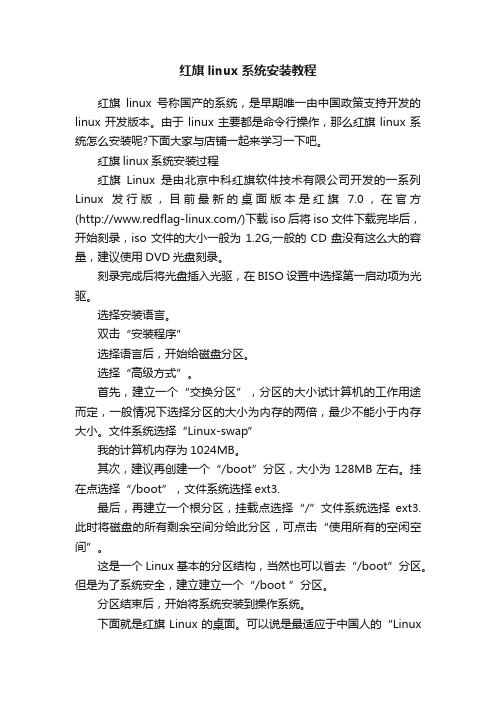
红旗linux系统安装教程红旗linux号称国产的系统,是早期唯一由中国政策支持开发的linux开发版本。
由于linux主要都是命令行操作,那么红旗linux系统怎么安装呢?下面大家与店铺一起来学习一下吧。
红旗linux系统安装过程红旗Linux是由北京中科红旗软件技术有限公司开发的一系列Linux发行版,目前最新的桌面版本是红旗7.0,在官方(/)下载iso后将iso文件下载完毕后,开始刻录,iso文件的大小一般为1.2G,一般的CD盘没有这么大的容量,建议使用DVD光盘刻录。
刻录完成后将光盘插入光驱,在BISO设置中选择第一启动项为光驱。
选择安装语言。
双击“安装程序”选择语言后,开始给磁盘分区。
选择“高级方式”。
首先,建立一个“交换分区”,分区的大小试计算机的工作用途而定,一般情况下选择分区的大小为内存的两倍,最少不能小于内存大小。
文件系统选择“Linux-swap”我的计算机内存为1024MB。
其次,建议再创建一个“/boot”分区,大小为128MB左右。
挂在点选择“/boot”,文件系统选择ext3.最后,再建立一个根分区,挂载点选择“/”文件系统选择ext3.此时将磁盘的所有剩余空间分给此分区,可点击“使用所有的空闲空间”。
这是一个Linux基本的分区结构,当然也可以省去“/boot”分区。
但是为了系统安全,建立建立一个“/boot ”分区。
分区结束后,开始将系统安装到操作系统。
下面就是红旗Linux的桌面。
可以说是最适应于中国人的“Linux桌面版”。
还等什么什么,赶快感受自己的Linux发行版吧。
上图为红旗Linux操作系统桌面图。
GAMIT在红旗5.0LINUX操作系统上的安装和使用
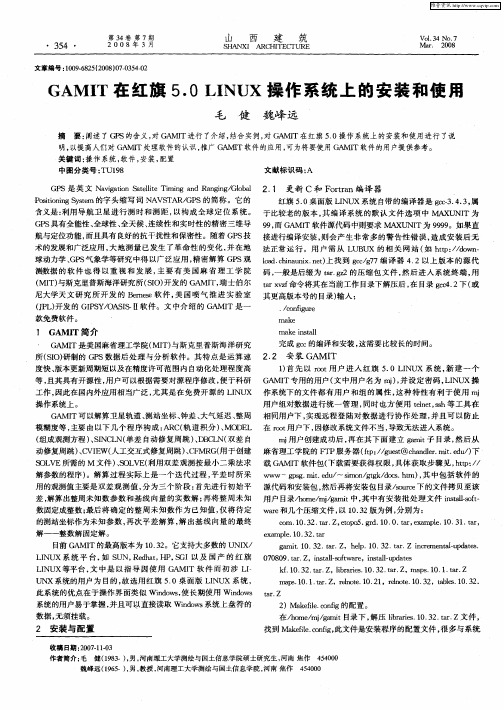
.款免费软件 。 来自ma e k ma e i s l k t l n a
1 G MI A T简 介
-
c MI T是美 国麻省理工学 院( T) MI 与斯 克里普斯 海洋研 究
完成 gc c 的编译和安装 , 需要 比较长的时间。 这 1 首先 以 ro 用 户 进 入红 旗 5 0 L N ) ot . I UX 系 统 , 建 一个 新
. T 所 (l ) sc 研制 的 G S数据 后处 理 与分析 软件 。其 特 点是 运算 速 2 2 安 装 G MI ) P 度快 、 版本更新 周期短以及在精度许可范 围 内 自动化处理程 度高
等 , 其具有开源性 , 且 用户可 以根据 需要对源程序 修改 , 于科研 G MI 用的用户 ( 中用户 名为 mj, 便 A T专 文 ) 并设 定密 码 , I L NUX操
尼大学天 文研 究 所 开 发 的 B me e s 件 , 国喷 气 推 进 实 验 室 其更 高版 本号的 目录 ) e软 美 输入 : ( L 开发 的 G P Y O SS I软件 。文 中介 绍 的 G MI 一 J ) P IS / A I- I A T是 /o f u e cn i r g
GA T在 红 旗 5 0L NUX操 作 系统 上 的 安装 和使 用 MI . I
如何安装和使用Linux操作系统

如何安装和使用Linux操作系统第一章:引言和背景知识Linux操作系统是一种免费开源的操作系统,以其稳定性和安全性而闻名。
本章将介绍Linux操作系统的背景知识,包括其起源、发展和主要特点。
第二章:选择适合您的Linux发行版Linux操作系统有许多不同的发行版本,每个版本都具有自己的特点和用途。
本章将指导您选择适合您需求的Linux发行版,并对常见发行版进行介绍。
第三章:准备安装所需材料在安装Linux操作系统之前,您需要准备一些必要的材料和设备。
本章将介绍您需要准备的硬件设备、安装介质和其他必要的准备步骤。
第四章:安装Linux操作系统本章将详细介绍如何安装Linux操作系统。
涵盖的内容包括从镜像文件创建安装介质、启动计算机并进入安装程序、分区和格式化磁盘、选择安装选项、设置用户账户和密码等。
第五章:初次启动和基本配置当安装完成后,您需要进行一些初次启动和基本设置,以确保Linux操作系统正常运行。
本章将介绍如何进行初次启动、配置网络连接、更新软件包、设置系统时区等。
第六章:使用Linux命令行界面Linux操作系统以其强大的命令行界面而著名,熟练使用命令行界面是运维人员的必备技能。
本章将介绍基本的Linux命令,包括文件和目录操作、用户和权限管理、进程管理等。
第七章:安装和配置常用应用程序本章将介绍如何安装和配置常用的Linux应用程序,例如Web 服务器、数据库、邮件服务器等。
同时,还将介绍如何使用包管理器进行软件的安装和更新。
第八章:远程访问和文件传输远程登录和文件传输是管理Linux系统的常见任务之一。
本章将介绍如何通过SSH协议远程登录Linux系统,并使用SCP或SFTP实现文件的传输和管理。
第九章:系统监控和故障排除在运维过程中,系统监控和故障排除是非常重要的。
本章将介绍常用的系统监控工具和技术,以及处理常见故障的方法。
第十章:安全性和更新Linux操作系统以其高度的安全性而闻名,但仍然需要采取一些额外的措施来确保系统的安全。
Linux双系统电脑重装Windows后无法进入红旗Linux怎么办

Linux双系统电脑重装Windows后无法进入红旗Linux怎么办Linux双系统电脑重装Windows后无法进入红旗Linux 怎么办加城部分安装了红旗Linux6.0和Windows双系统的Linux 用户,发现无法进入红旗Linux6.0系统了,是两个系统冲突的问题吗?我们要对引导菜单先进行修复。
这个问题该怎么解决呢?解决方法:Linux没有被删除,要修复Linux和widnows的双引导菜单。
1.安装光盘引导后输入Linuxrescue2.根据提示选择语言(Chinese)和键盘格式(US)3.能否配置网卡,可选否4.后面的配置都选继续以及确定5.看到屏幕上提示sh-2.05b#后输入chroot/mnt/sysimagegrub-install/dev/hda6.命令执行完成以后,重启,拿出光盘,grub引导又回来了。
补充:系统常用维护技巧1,在开场菜单中选择控制面板选项,打开控制面板窗口,单击管理工具链接2,在打开的管理工具窗口中双击事件查看器图标3,接着会打开事件查看器窗口,主界面如下图。
4,在右侧窗格中的树状目录中选择需要查看的日志类型,如事件查看器本地--Win日志--系统日志,在接着在中间的系统列表中即查看到关于系统的事件日志5,双击日志名称,能够打开事件属性对话框,切换到常规选项卡,能够查看该日志的常规描绘信息6,切换到具体信息选项卡,能够查看该日志的具体信息7,打开控制面板窗口,单击操作中心链接,打开操作中心窗口,展开维护区域8,单击查看可靠性历史记录链接,打开可靠性监视程序主界面,如下图,用户能够选择按天或者按周为时间单位来查看系统的稳定性曲线表,假如系统近日没出过什么状况,那么按周来查看会比拟适宜。
观察图中的曲线能够发现,在某段时间内,系统碰到些问题,可靠性指数曲线呈下降的趋势,并且在这段时间系统碰到了三次问题和一次警告,在下方的列表中能够查看具体的问题信息。
相关浏览:系统故障导致死机怎么解决1、病毒原因造成电脑频繁死机由于此类原因造成该故障的现象比拟常见,当计算机感染病毒后,主要表如今下面几个方面:①系统启动时间延长;②系统启动时自动启动一些不必要的程序;③无故死机④屏幕上出现一些乱码。
红旗桌面操作系统参数
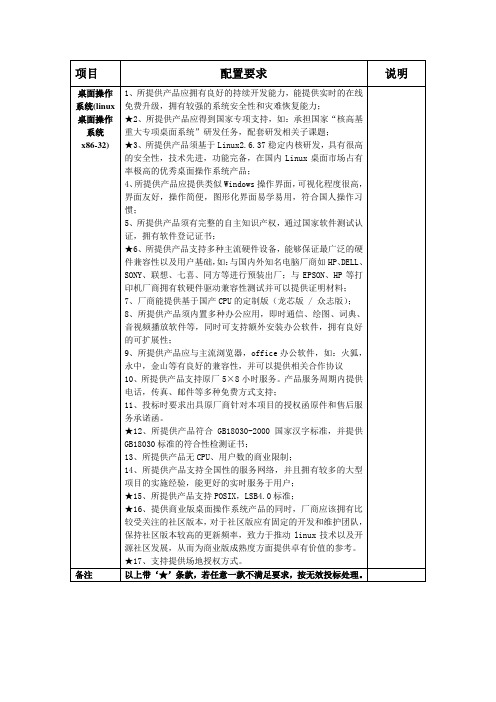
配置要求
说明
桌面操作系统(linux桌面操作系统x86-32)
1、所提供产品应拥有良好的持续开发能力,能提供实时的在线免费升级,拥有较强的系统安全性和灾难恢复能力;
★2、所提供产品应得到国家专项发任务,配套研发相关子课题;
★3、所提供产品须基于Linux2.6.37稳定内核研发,具有很高的安全性,技术先进,功能完备,在国内Linux桌面市场占有率极高的优秀桌面操作系统产品;
备注
以上带‘★’条款,若任意一款不满足要求,按无效投标处理。
7、厂商能提供基于国产CPU的定制版(龙芯版/众志版);
8、所提供产品须内置多种办公应用,即时通信、绘图、词典、音视频播放软件等,同时可支持额外安装办公软件,拥有良好的可扩展性;
9、所提供产品应与主流浏览器,office办公软件,如:火狐,永中,金山等有良好的兼容性,并可以提供相关合作协议
10、所提供产品支持原厂5×8小时服务。产品服务周期内提供电话,传真、邮件等多种免费方式支持;
4、所提供产品应提供类似Windows操作界面,可视化程度很高,界面友好,操作简便,图形化界面易学易用,符合国人操作习惯;
5、所提供产品须有完整的自主知识产权,通过国家软件测试认证,拥有软件登记证书;
★6、所提供产品支持多种主流硬件设备,能够保证最广泛的硬件兼容性以及用户基础,如:与国内外知名电脑厂商如HP、DELL、SONY、联想、七喜、同方等进行预装出厂;与EPSON、HP等打印机厂商拥有软硬件驱动兼容性测试并可以提供证明材料;
★15、所提供产品支持POSIX,LSB4.0标准;
★16、提供商业版桌面操作系统产品的同时,厂商应该拥有比较受关注的社区版本,对于社区版应有固定的开发和维护团队,保持社区版本较高的更新频率,致力于推动linux技术以及开源社区发展,从而为商业版成熟度方面提供卓有价值的参考。
红旗6sp1硬盘双系统安装图解 SS
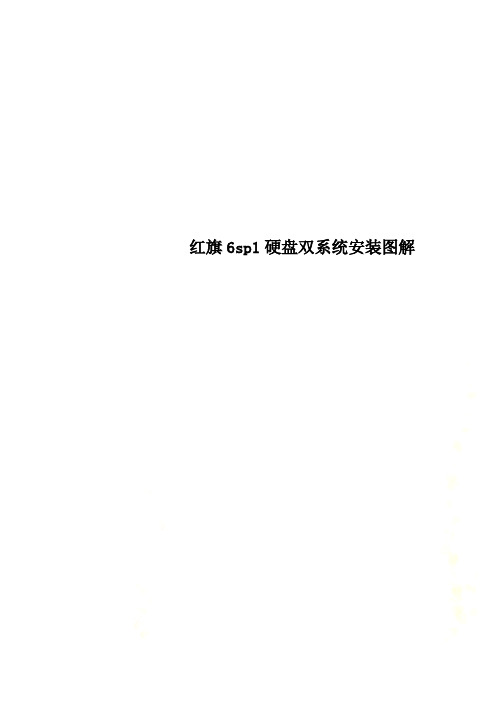
红旗6sp1硬盘双系统安装图解{选材}红旗6sp1硬盘双系统安装图解红旗6sp1硬盘双系统安装图解红旗6sp1硬盘双系统安装图解红旗 6.0sp1硬盘及双系统安装图解1,示例环境:Windows安装在C盘,NTFS格式另有两个硬盘,D盘和E盘,D盘格式为FA T32,E盘打算安装红旗62,安装前的准备:下载红旗RedFlag DT6.0sp1系统安装盘到D盘,并用rar把镜像里isolinux目录中的vmlinuz和initrd提取出来放在D盘根目.img录:3,解压附件中grub4dos.zip,把其中两个的文件grldr和menu.lst放到C盘根目录:4,根据自己情况修改menu.lst:如果是放到D盘的把vmlinuz和initrd.img话,此文件就不用修改。
5,安装双系统之前,把windows最后一个分区数据清空,然后在Windows磁盘管理工具中删除,称为未被分区的“可用空间”:删除E盘后:boot.ini,添加6,修改windows启动菜单DT6sp1安装选项:右键点击我的电脑--属性—高级—启动和故障恢复—设置—编辑,添加一行:C:\grldr=”DT6sp1inst”“引号中all的内容可以自定义,只是显示内容而已”然后保存退出,重新启动计算机即可7,重新启动选择刚才添加的“DT6sp1install”选项,这是会启动grub,即可开始安装:回车后出现grub4dos的界面:8,选择语言,这里一定注意要选择Chinese(Simplified):当出现如下提示时,不要理会,点击OK以后,下一步继续。
(如果较真的话,请详细翻译解读这段文字的意思~^~)9,这是安装程序会询问安装源,选择Hard drive即可:10,下一步选择/dev/sda5即可,如果ISO镜像是在D盘的某个目录下,可以把该目录输入到D盘根目录下,就什下面输入框里,如果是在么都不用输入:这一步其实也支持移动硬盘或U盘,如果你的ISO镜像是放在U盘或者移动硬盘上的话,在这里会识别到sdb1,选择sdb1就可以了。
